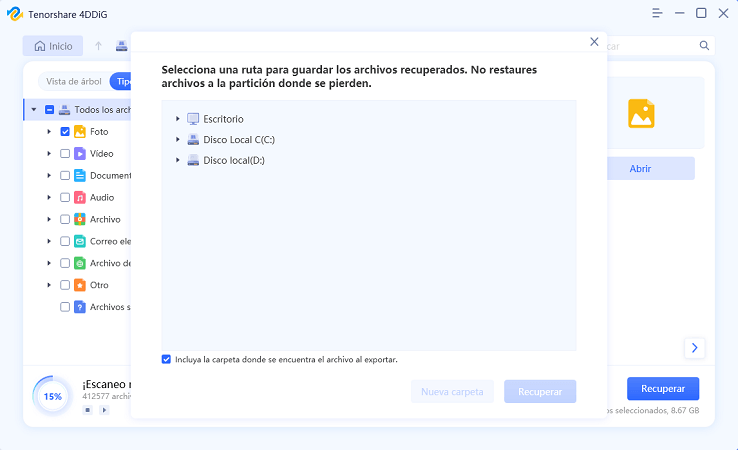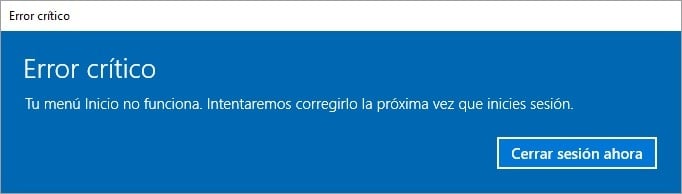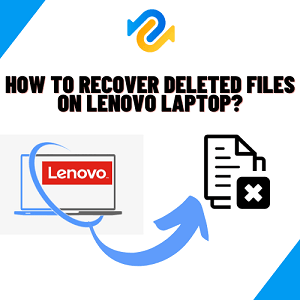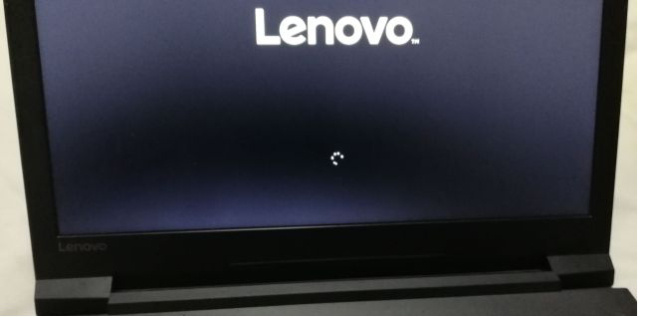Es posible que las personas que utilicen una Surface hayan experimentado que repentinamente deja de encender. Si utiliza una computadora, es posible que le haya sucedido una vez, pero si deja de encender repentinamente se vuelve un problema.
"¿La información que tenía guardada está segura?"
"¿Será posible recuperar la información?"
"he recibido muchas preguntas como estas"
Por eso, en esta ocasión explicaré por qué deja de encender, qué hacer en cada situación y finalmente, cómo recuperar la información.
Parte 1: Situaciones en las que la Surface no enciende
Situación 1. La computadora se apagó
Es posible que se haya forzado su apagado debido a una falta de batería. Si se deja por mucho tiempo sin ser conectada a la corriente, la energia se consumirá y la batería se agotará.
Si la alimentación está conectada correctamente pero la pantalla permanece en negro incluso después de presionar el botón de encendido, puede haber una falla del sistema o un problema de hardware.
Si el foco de carga no enciende cuando se conecta a la corriente, o si el foco de carga enciende pero no arranca, le recomiendo consultar a un taller de reparación especializado.
Situación 2. El logo de Surface parpadea
Cuando el logo de Surface parpadea, o el logo aparece un momento y no enciende, es posible que no se haya apagado correctamente. Ocurrió un problema en el proceso de arranque.
En este caso, intente forzar el apagado y ver si se puede recuperar.
Si aún después del reinicio el logo de Surface sigue parpadeando, es posible que esté ocurriendo una falla en el sistema.
Si los síntomas no desaparecen, es posible que se deba formatear utilizando un disco de recuperacion.
Situación 3. La indicación que gira debajo del logo de Surface no se detiene
Si ve las palabras "Preparando su dispositivo" o un círculo debajo del logotipo de Surface que no deja de girar, su sistema se está actualizando.
Debido a que la actualización no ha terminado, la Surface no puede arrancar. La instalación puede tardar unos 30 minutos, así que espere varios minutos antes de intentar el arranque de nuevo.
Parte 2: Qué hacer cuando la Surface no enciende
Como mencionamos en la Parte 1 hay varias situaciones en las que Surface no arranca. En esta Parte 2 presentaremos cómo lidiar con cada situación.
Qué hacer si no avanza después del logo de Windows
Si el logo de Windows aparece y puede cambiar al modo de restauración automática, intente recuperarlo desde la opción de solución de problemas (Troubleshooting). Cuando aparezca la pantalla de Restauración Automática, haga clic en Opciones avanzadas.
Se mostrarán los siguientes 4 elementos, intente en orden de arriba a abajo si se puede solucionar.
- Restaurar desde un respaldo (Back up)
- Restaurar desde un punto de restauración
- Formatear PC
- Restaurar desde la unidad de recuperación USB
Qué hacer cuando el logo de Surface parpadea
Si no se apaga correctamente, el logo de Surface empezará a parpadear. La causa principal es que el proceso de arranque no funciona correctamente.
Primero intente un apagado forzado y vea si puede reiniciar. Si no se recupera, utilizaremos una unidad de recuperación.
Incluso si se puede reiniciar, en casos raros le pedirá su contraseña. Por si acaso, cuando no sepa la contraseña, utilice una unidad de recuperación para restaurar el equipo.
En este caso, le recomiendo que desmarque la casilla que dice "Usar siempre esta aplicación para abrir archivos".
Qué hacer cuando no enciende
Si el equipo no enciende aunque se haya reiniciado a la fuerza, utilice una unidad de recuperación. Si la unidad de recuperación tampoco arranca, es posible que se haya dañado. Consulte a un taller de reparación especializado.
Cuando utilice la unidad de recuperación, la Surface volverá a un estado cercano al momento de su compra. En otras palabras, toda la información se perderá. Por eso le recomendamos que haga un respaldo de su información con frecuencia.
Por otro lado, tambien sucede que la información desaparece sin haber hecho un respaldo. Si la Surface no puede arrancar, uno quiere recuperar al menos la información.
No se rinda por favor. En la Parte 3, le mostraré cómo recuperar datos perdidos o datos de un dispositivo que no arranca.
Parte 3: Cómo recuperar datos perdidos en una Surface
Le recomiendo utilizar el software de recuperación de datos 4DDiG para recuperar la información perdida en la Surface.
4DDiG es un software que puede restaurar fácilmente varios datos, como documentos de Windows, fotos, videos y archivos de música.
Además es posible recuperar los datos de una Surface que no enciende (Se necesita una USB vacía con 1.5GB o más disponible o un CD/DVD y otra computadora que tenga instalado el programa 4DDiG).
Es altamente evaluado por su operación simple y fácil de entender, alta tasa de recuperación usando un escaneo avanzado, etc., y es un software que puede ser usado inmediatamente incluso por aquellos que no están acostumbrados a las computadoras.
-
Instale 4DDiG e inícielo
Descargar GratisPara PC
Descarga Segura
Descargar GratisPara MAC
Descarga Segura
Seleccione la ubicación del archivo
Coloque el mouse sobre la ubicación donde se perdió el archivo y haga clic en "Escanear".

Buscar archivos
Después de un momento, aparecerán todos los archivos que se encuentran en la ubicación indicada.

Recuperar archivos
Puede seleccionar los archivos que desea restaurar y hacer clic en "Vista previa" en el lado derecho para verificarlos. Luego haga clic en "Recuperar" en la parte inferior derecha, especifique la ubicación para guardar y los archivos se recuperarán inmediatamente.
 Nota: Si elige la ubicación original como la ruta de guardado, los datos pueden sobrescribirse y ser irrecuperables.
Nota: Si elige la ubicación original como la ruta de guardado, los datos pueden sobrescribirse y ser irrecuperables.
Parte 4: Conclusión
En esta ocasión, explicamos las causas y soluciones para cada situación en la que la Surface no se inicia. Hay varios casos en los que la Surface no se inicia, como "no enciende la pantalla " y "el logo parpadea". Consulte este artículo y pruebe cada una de las soluciones.
Además, se recomienda 4DDiG para la recuperación de datos en una Surface. Puede recuperar fácilmente datos desaparecidos debido a fallas en el arranque de la Surface.